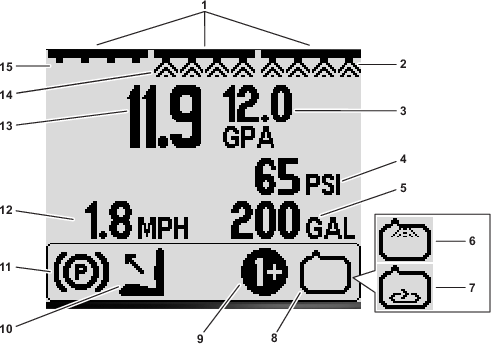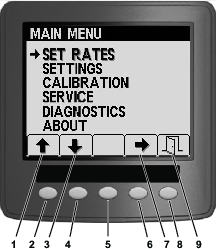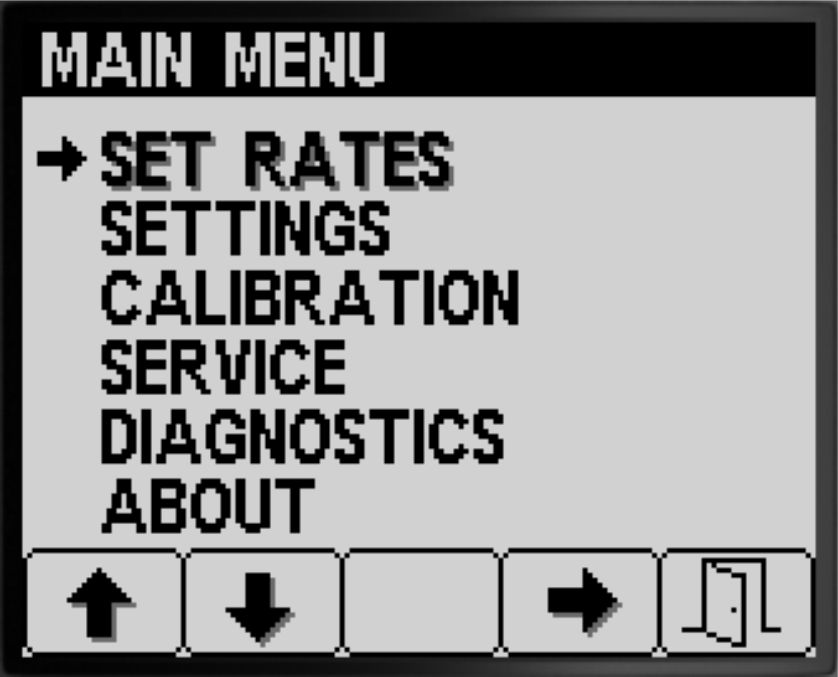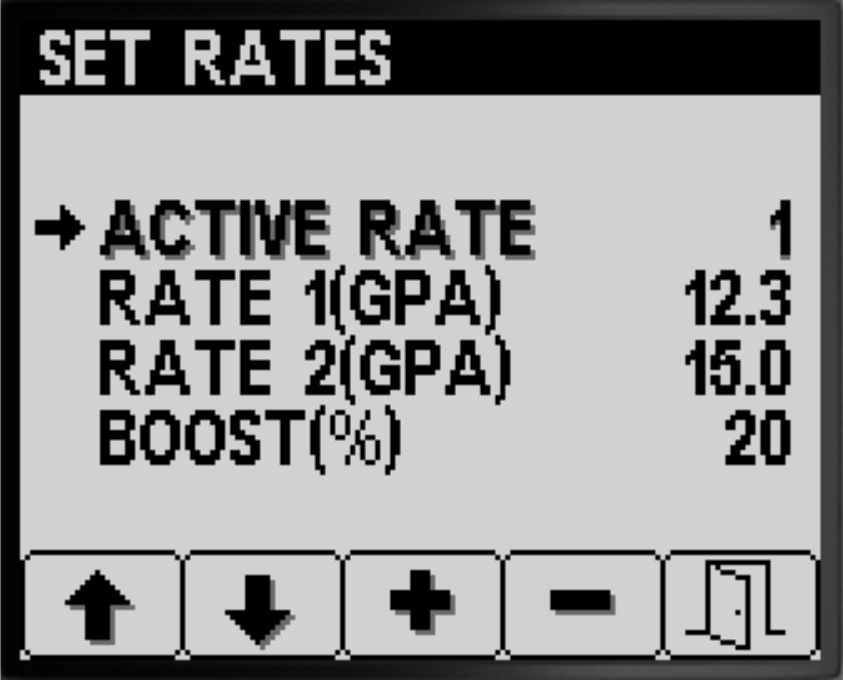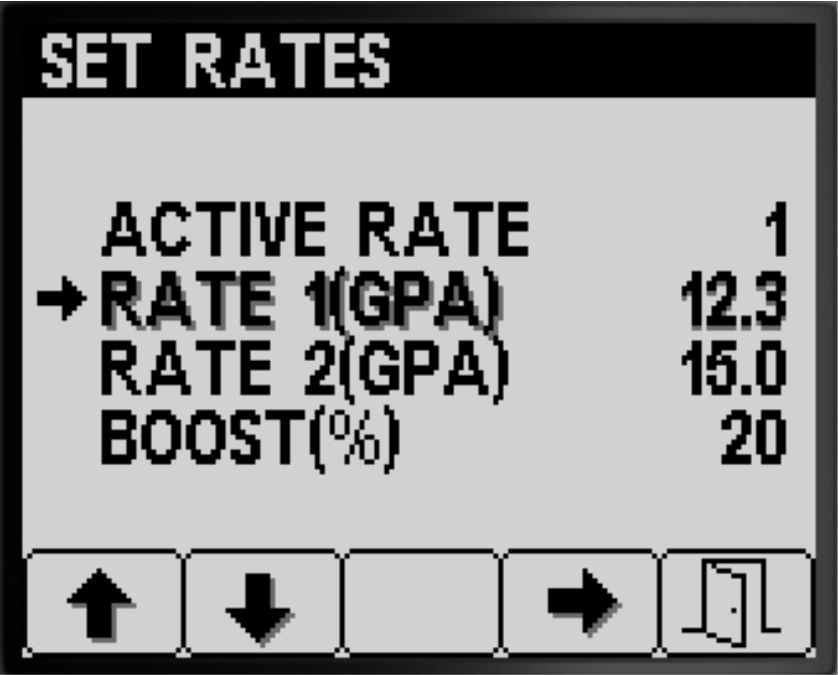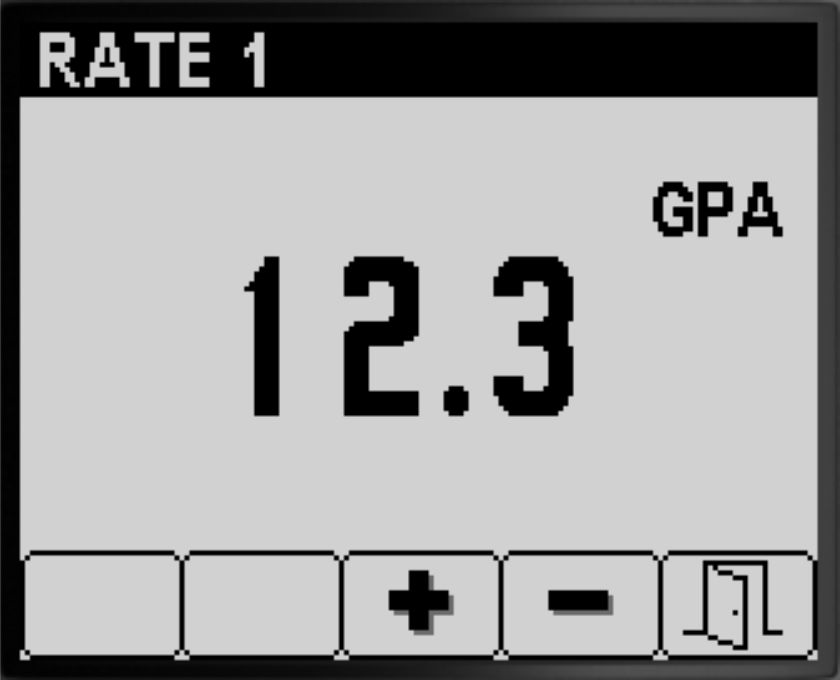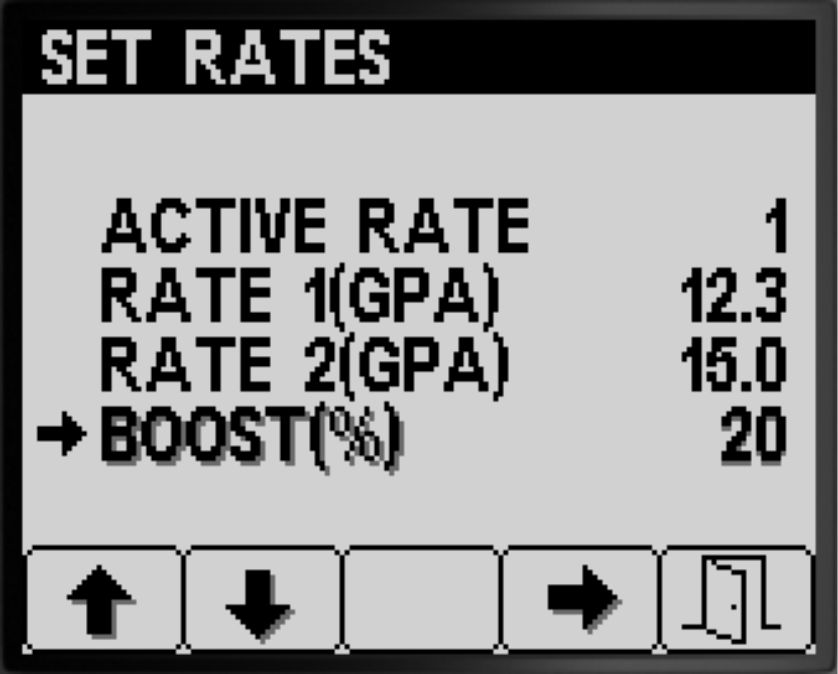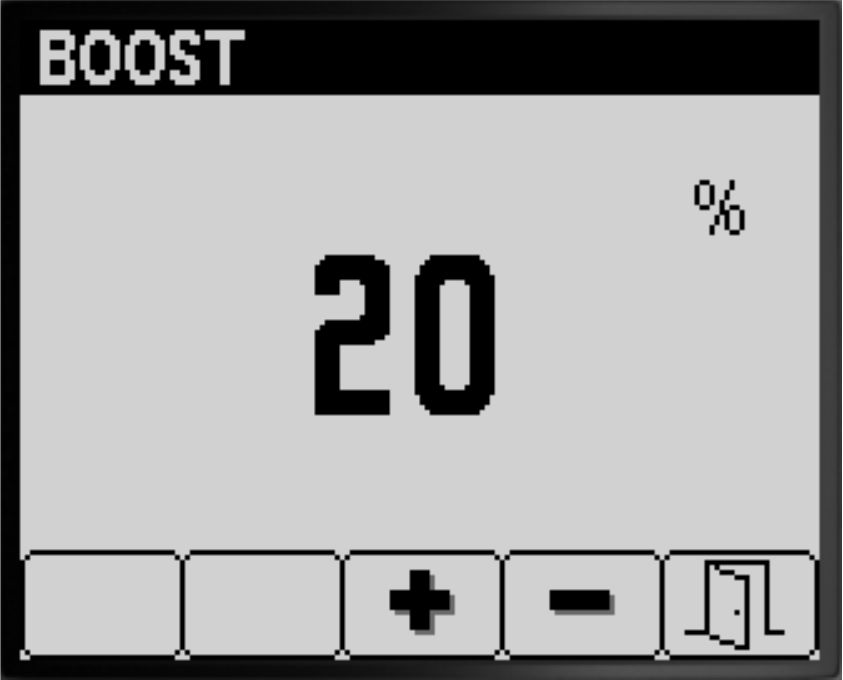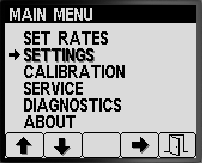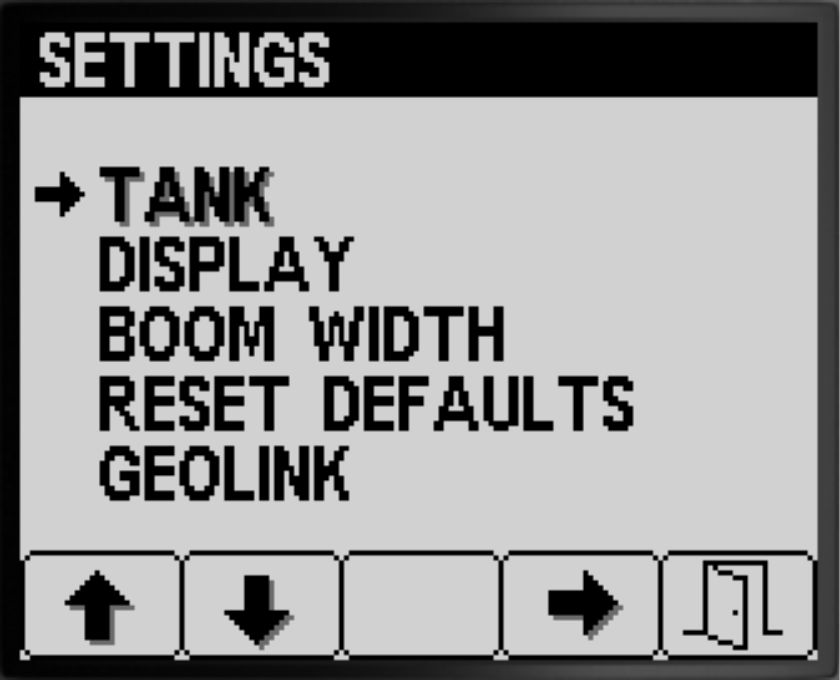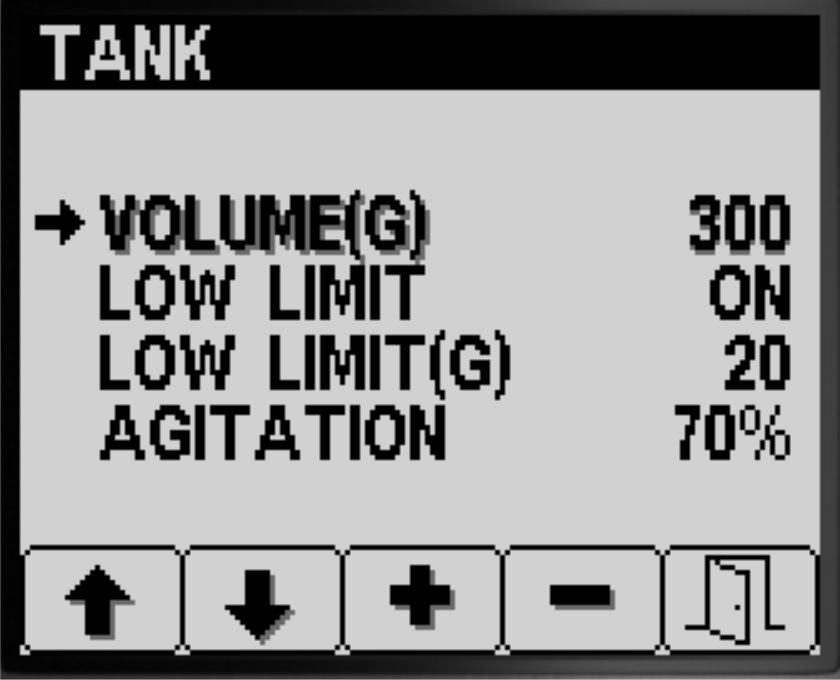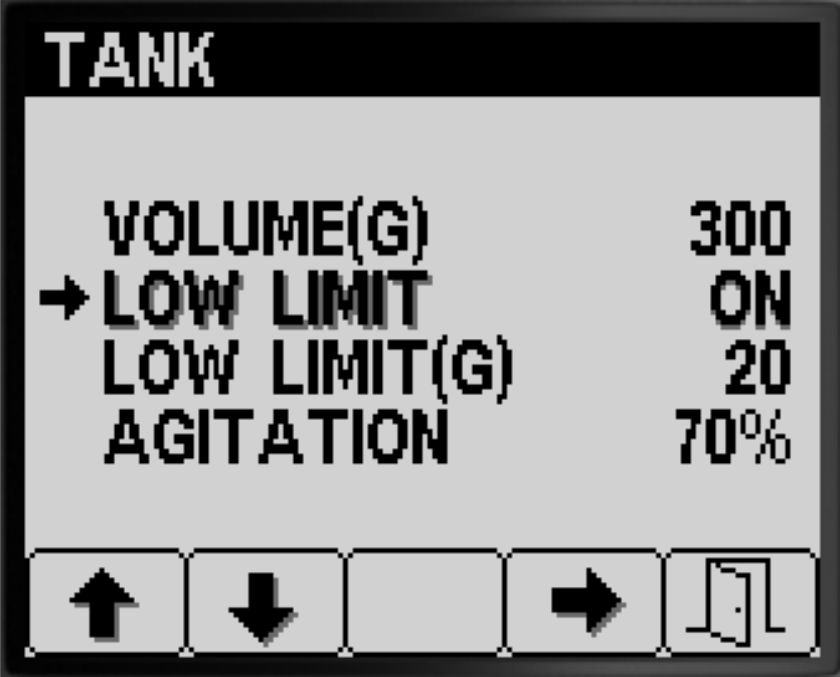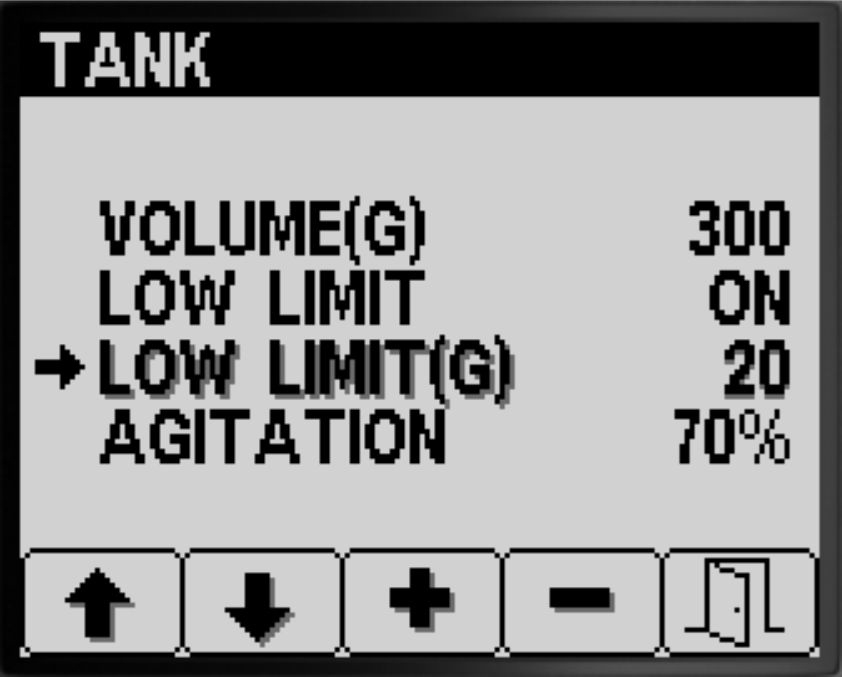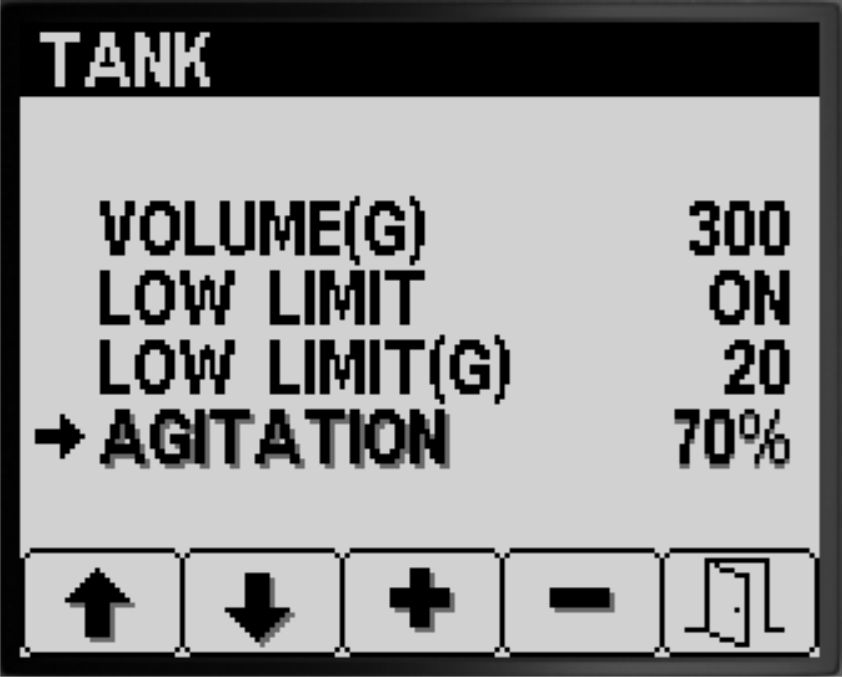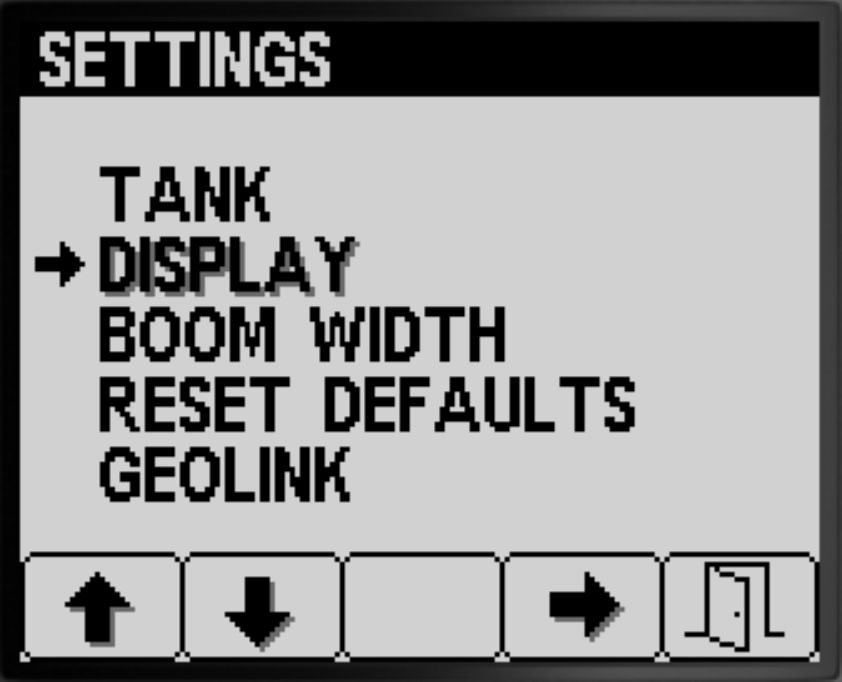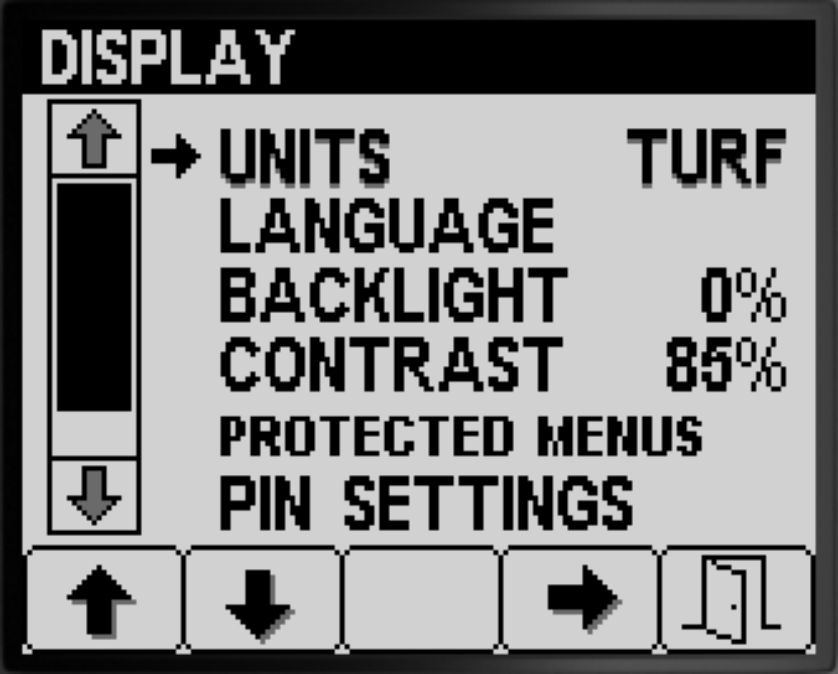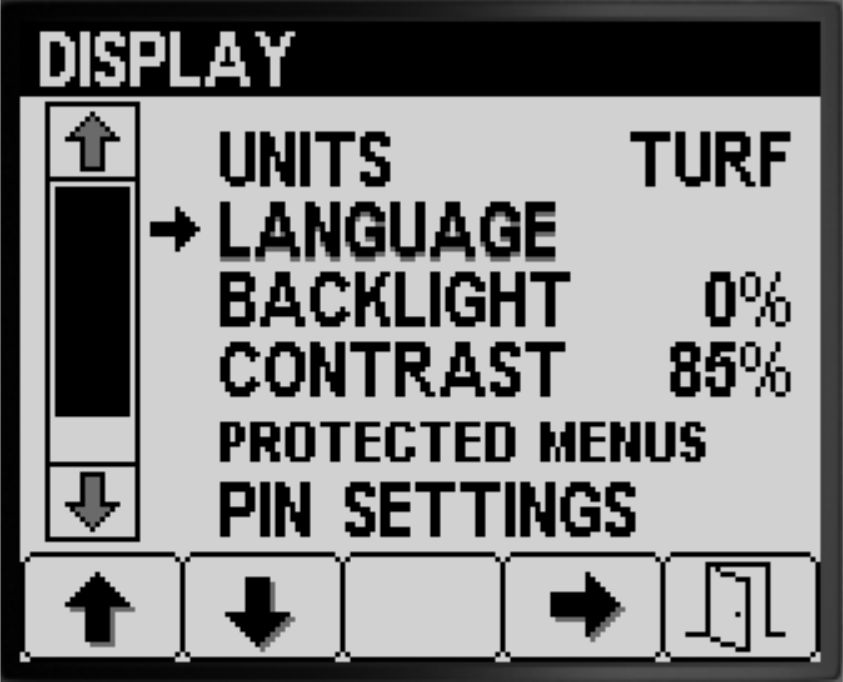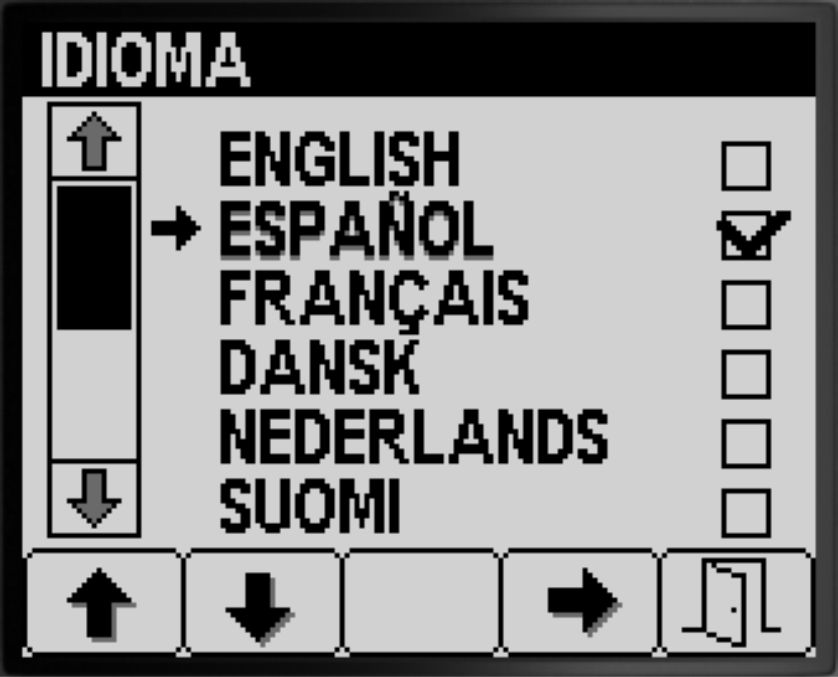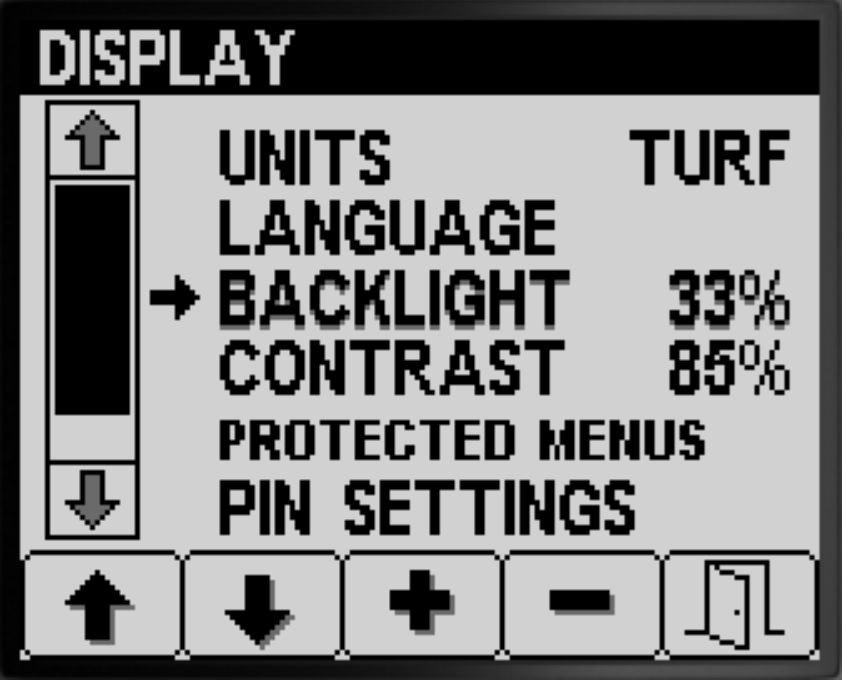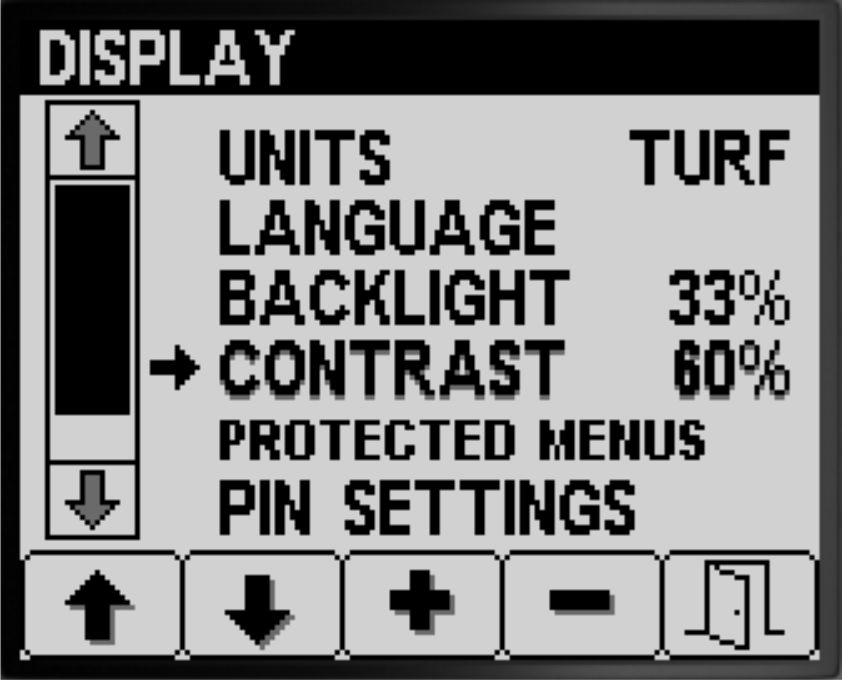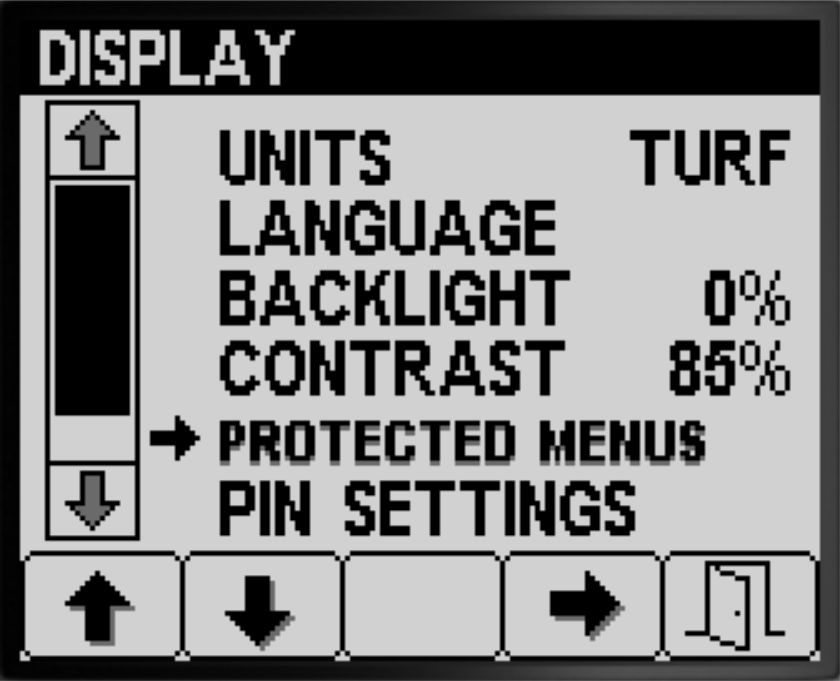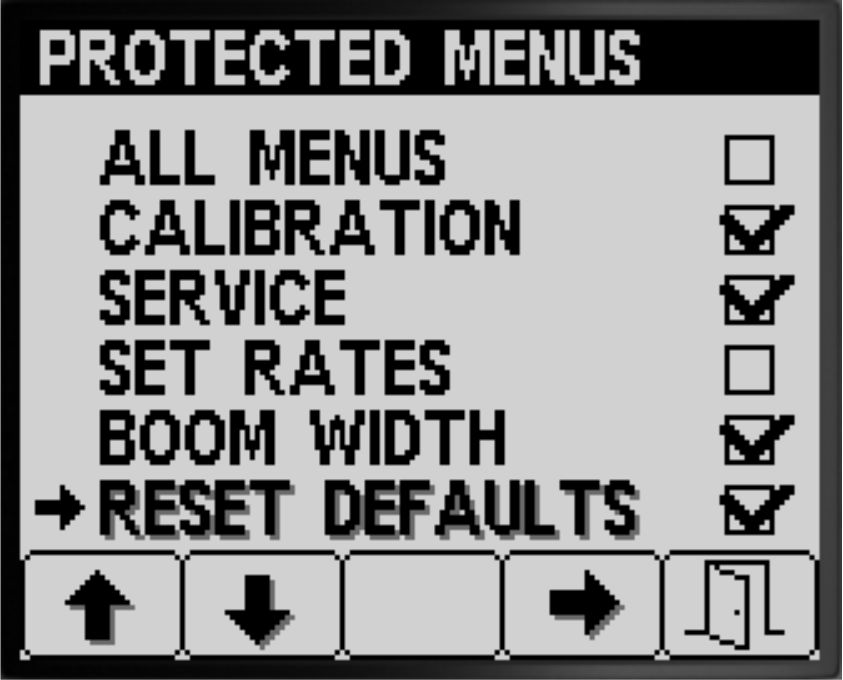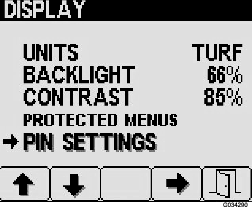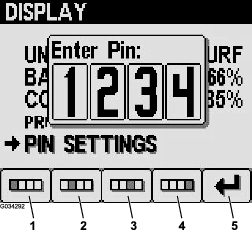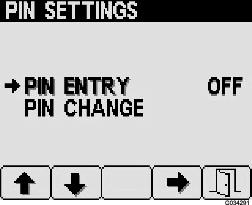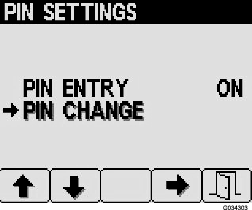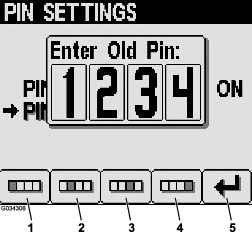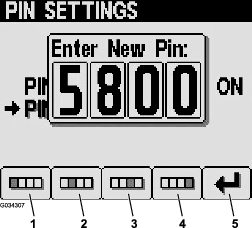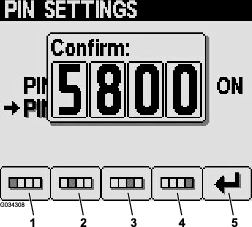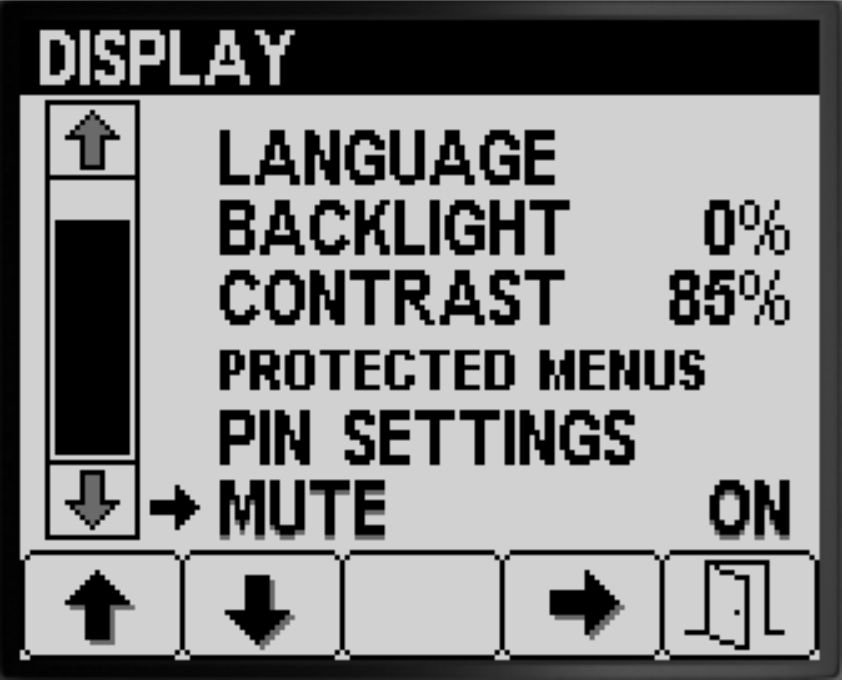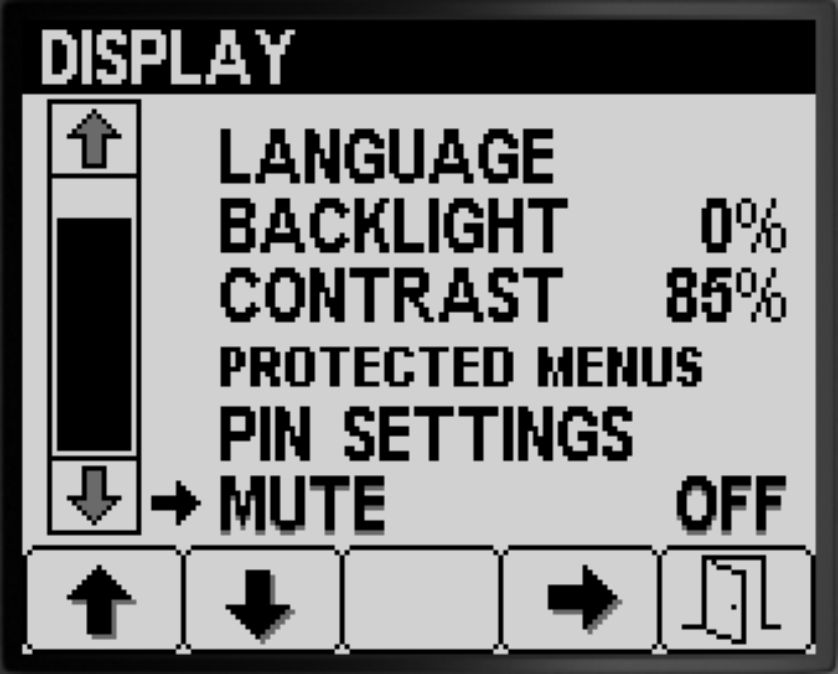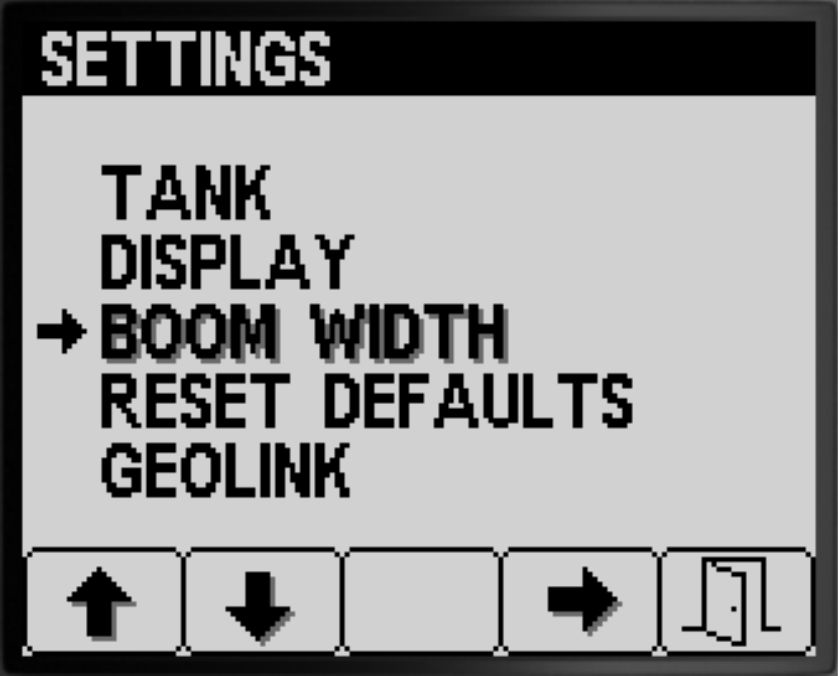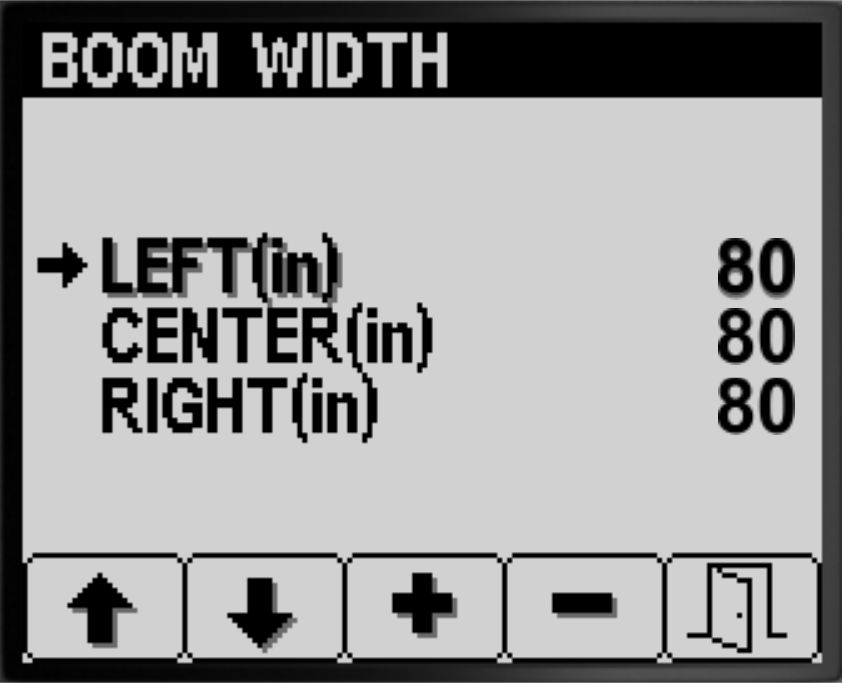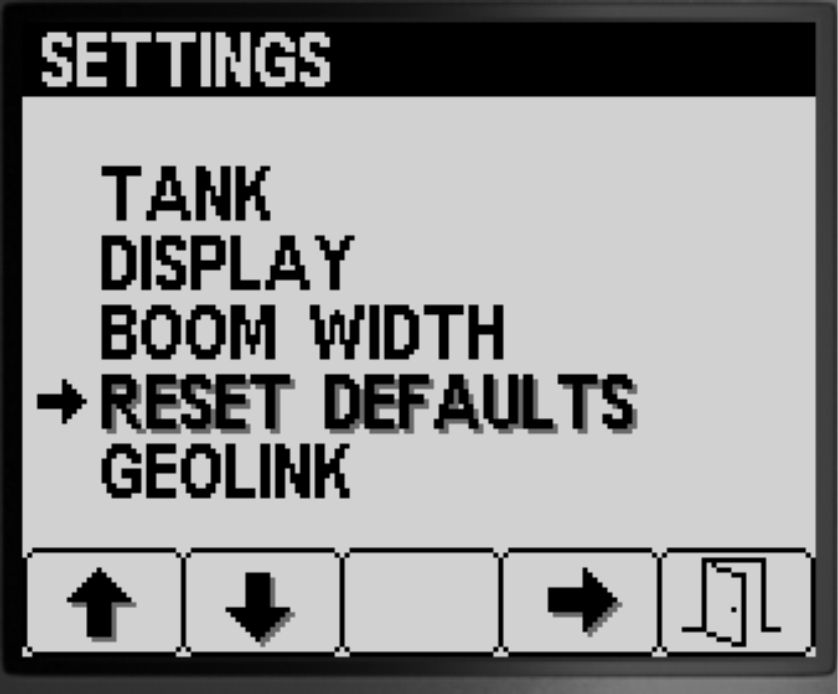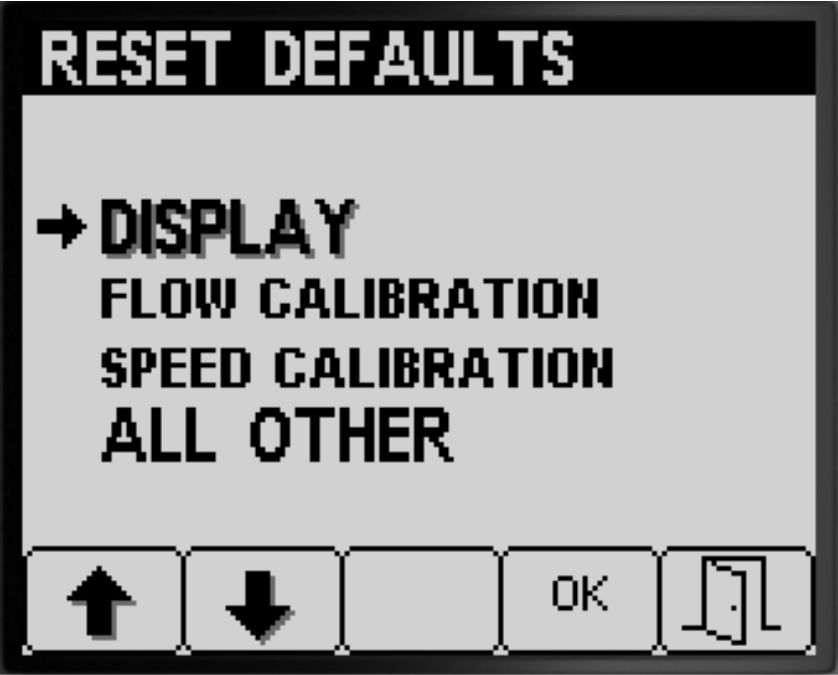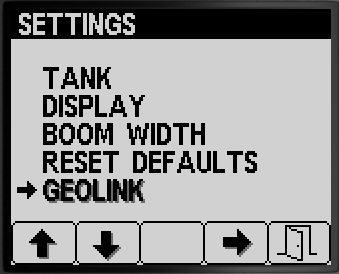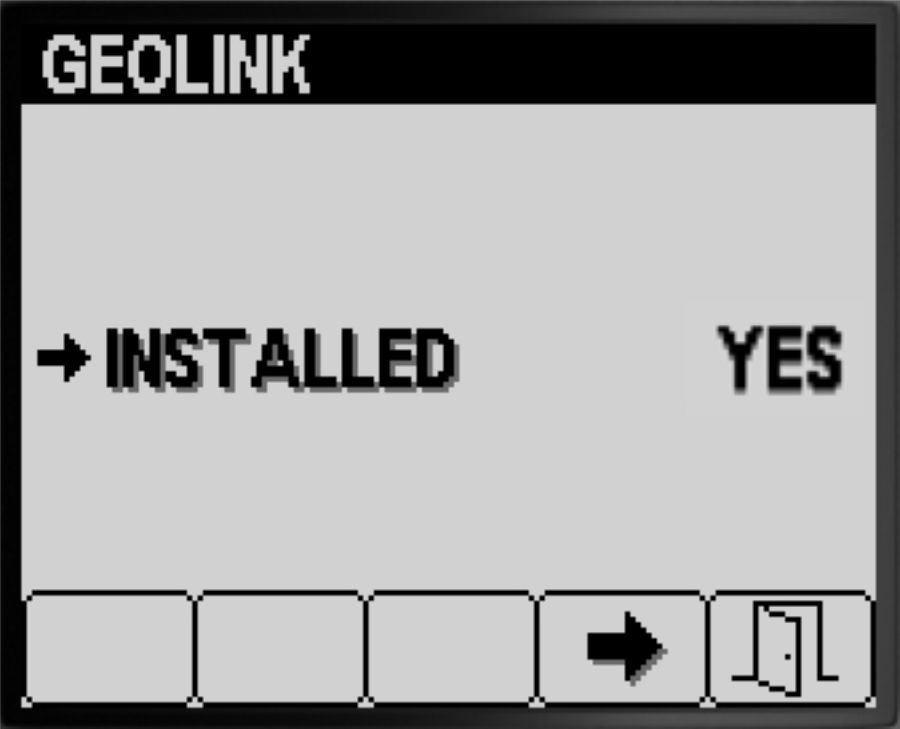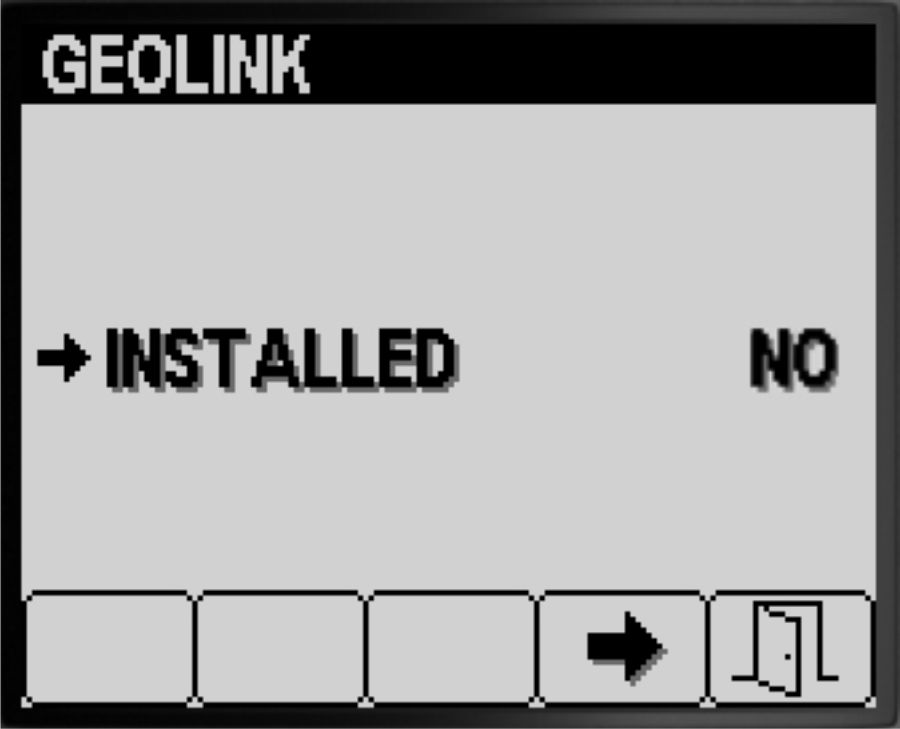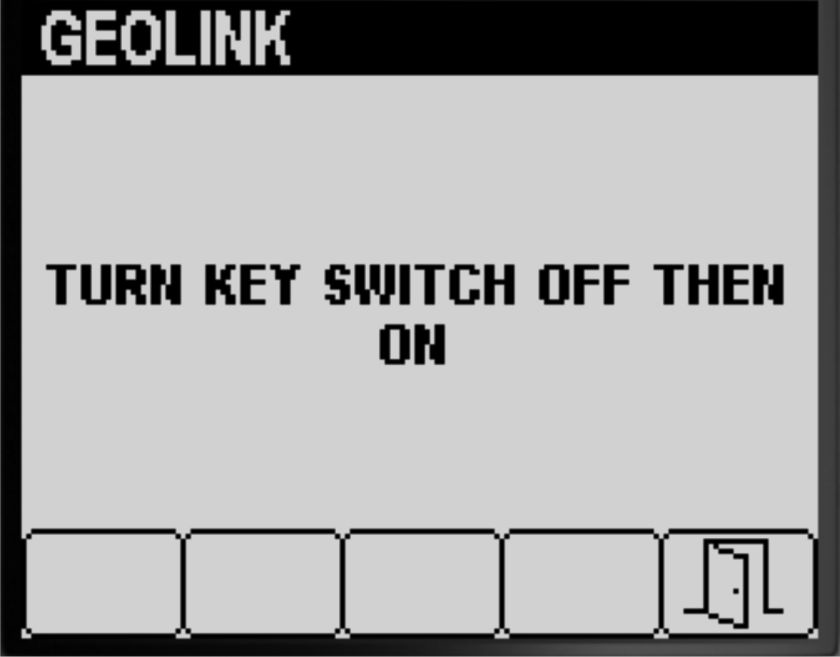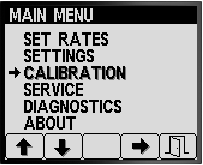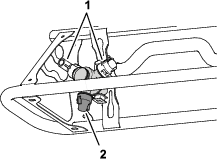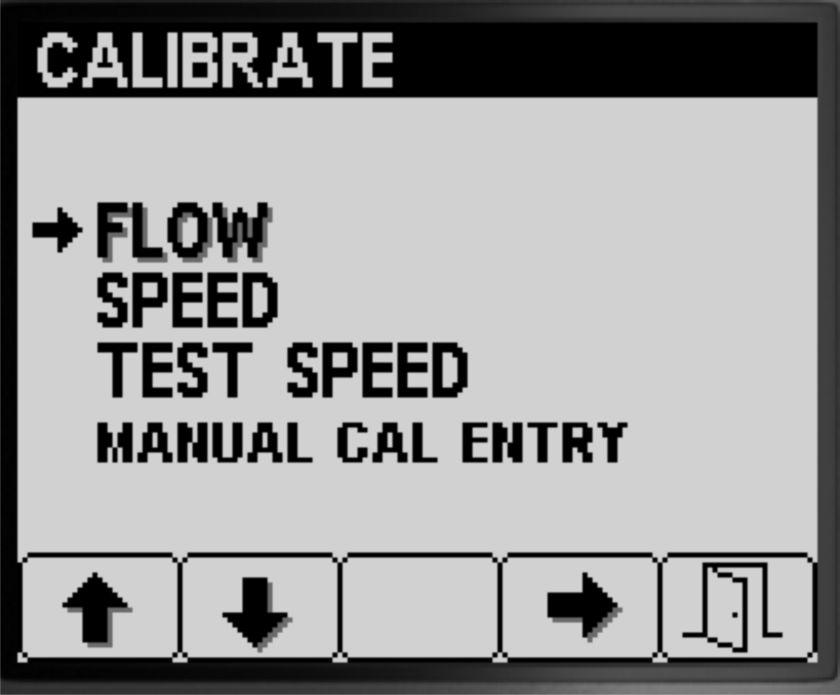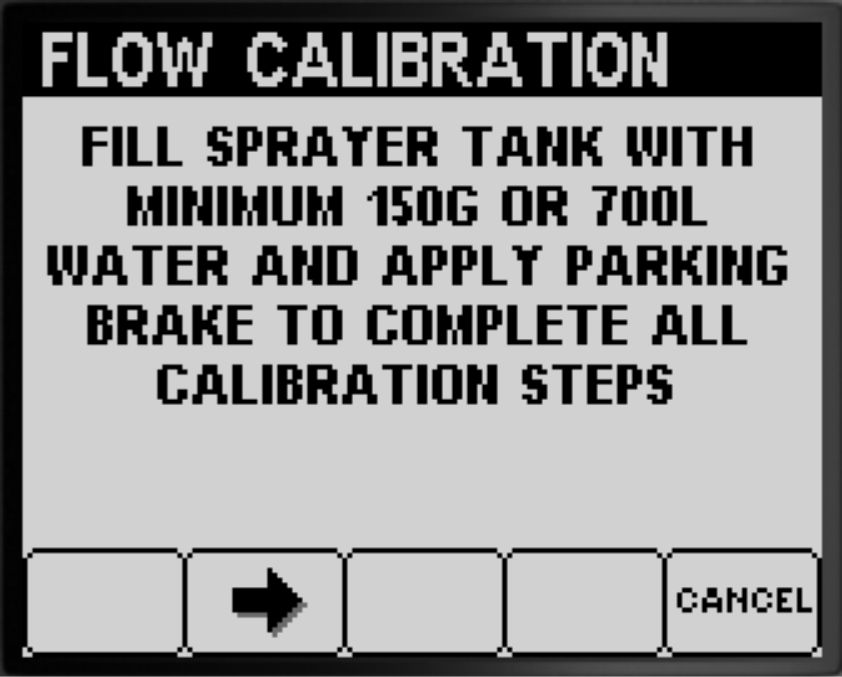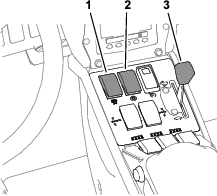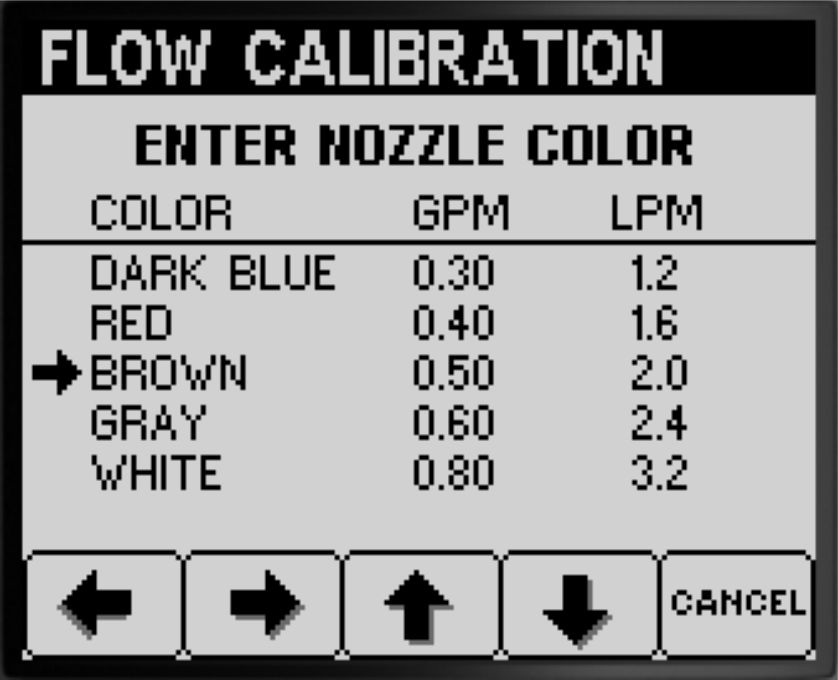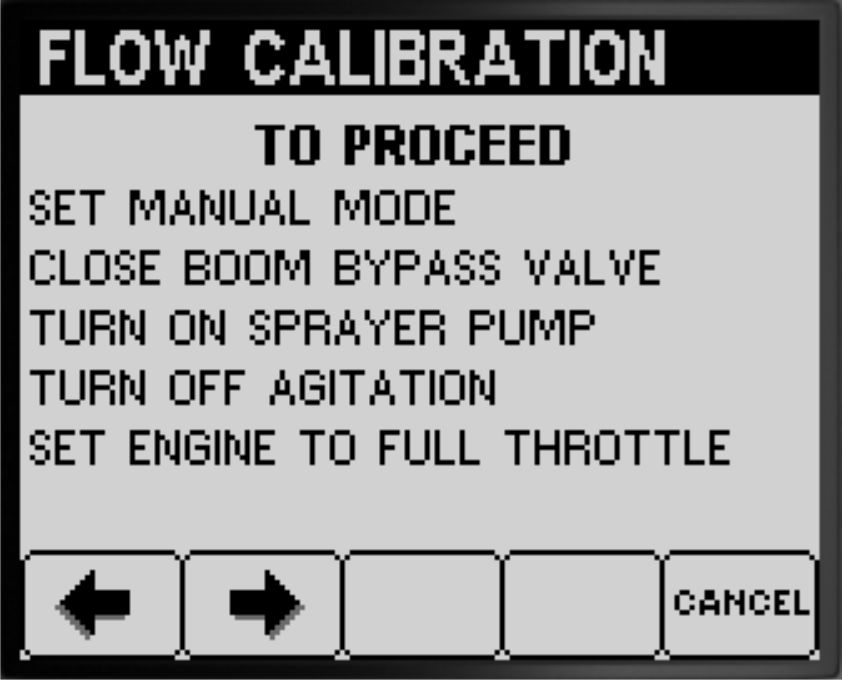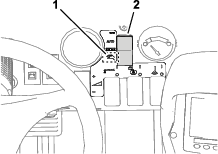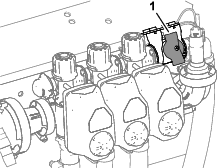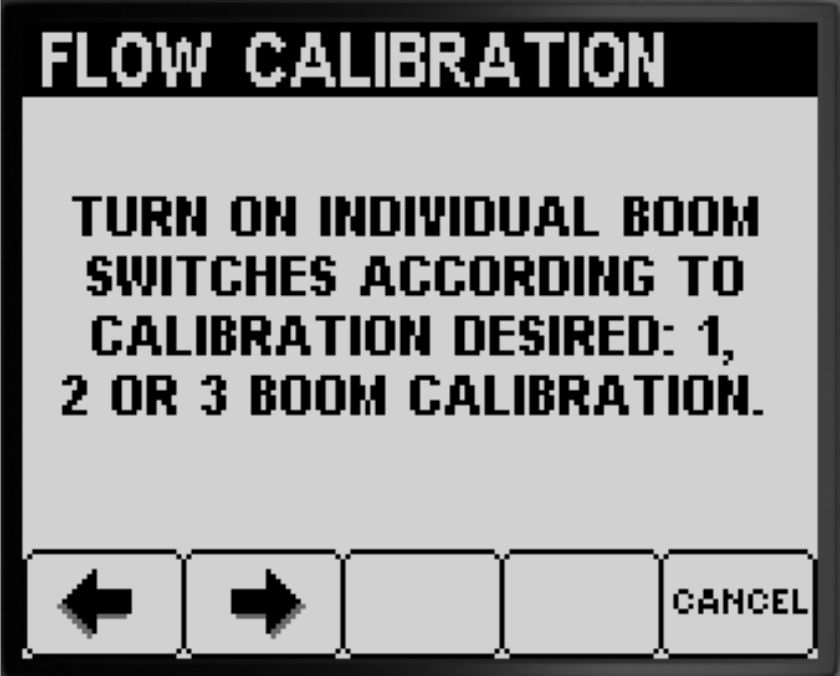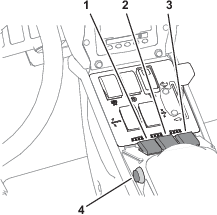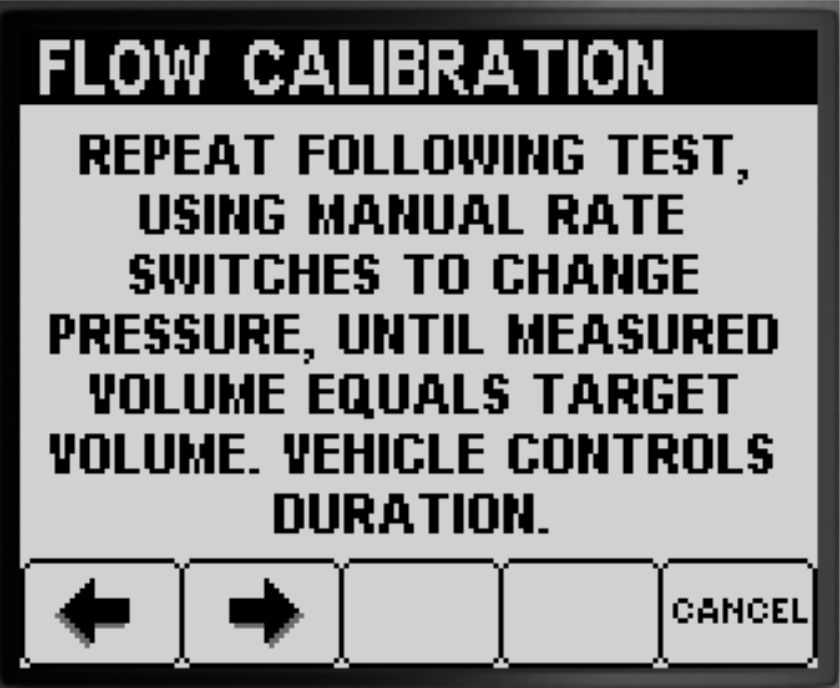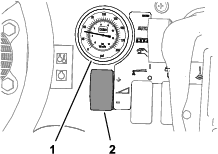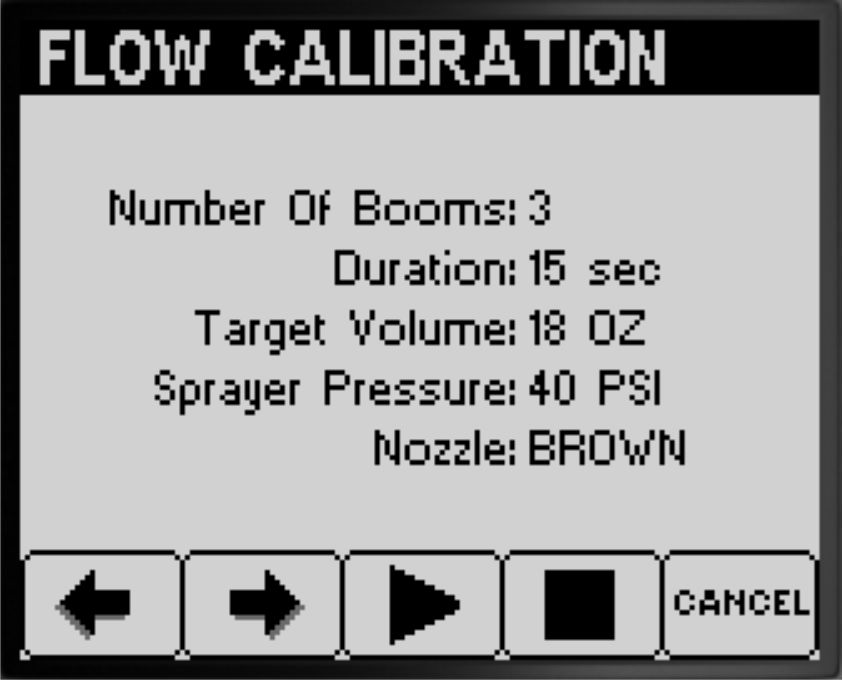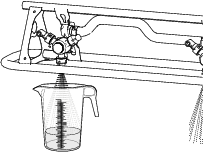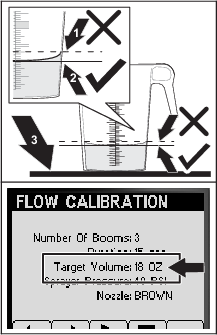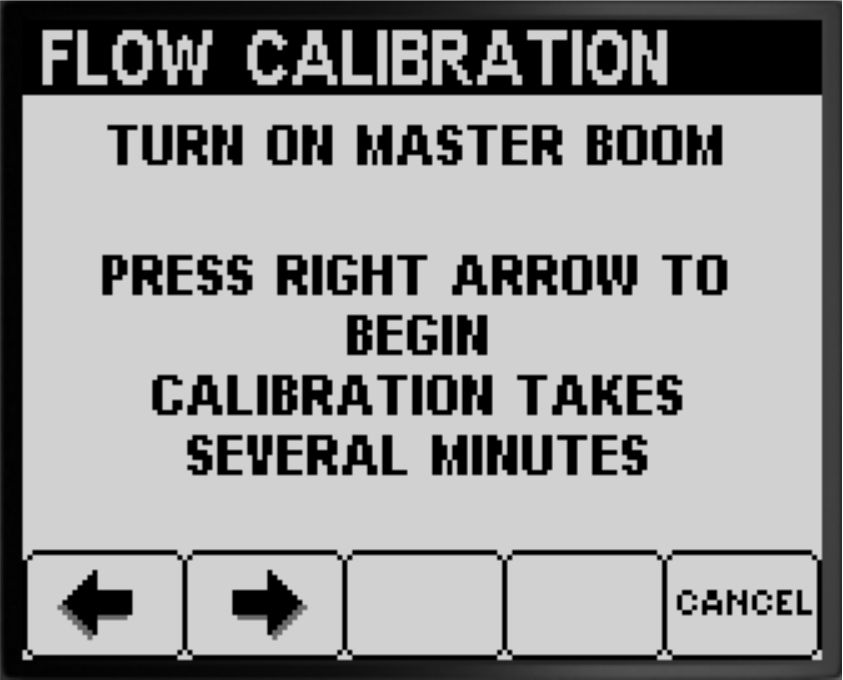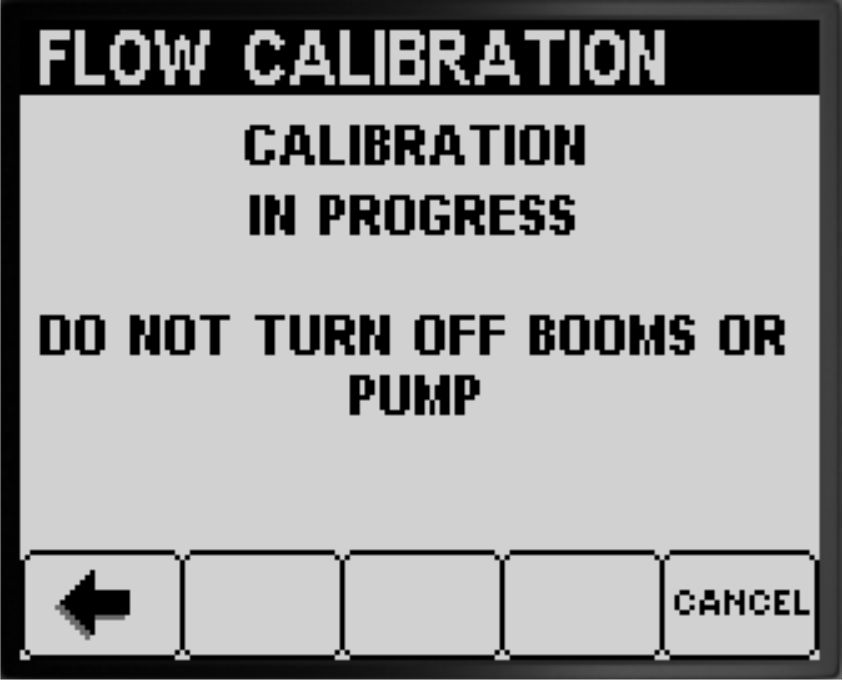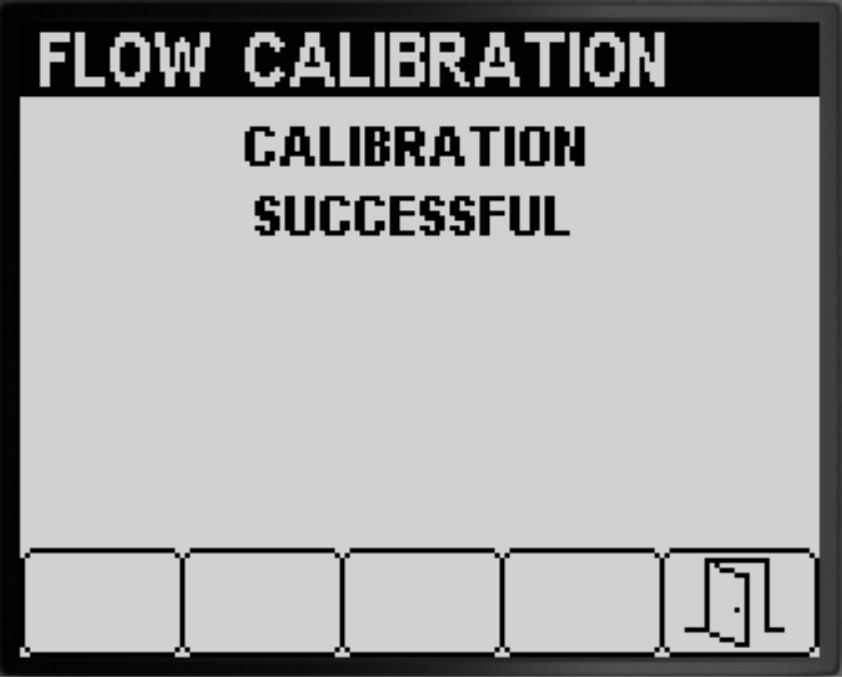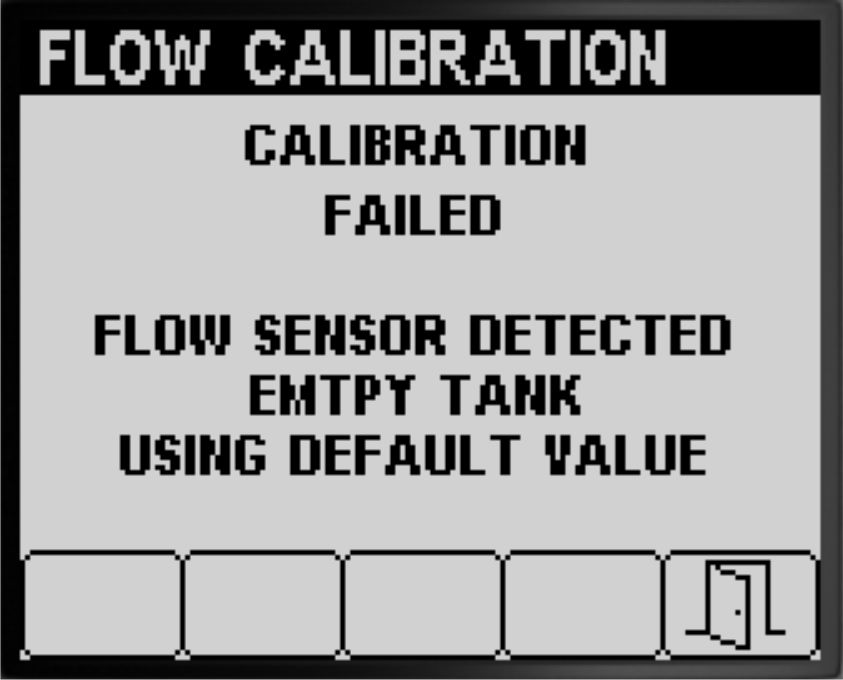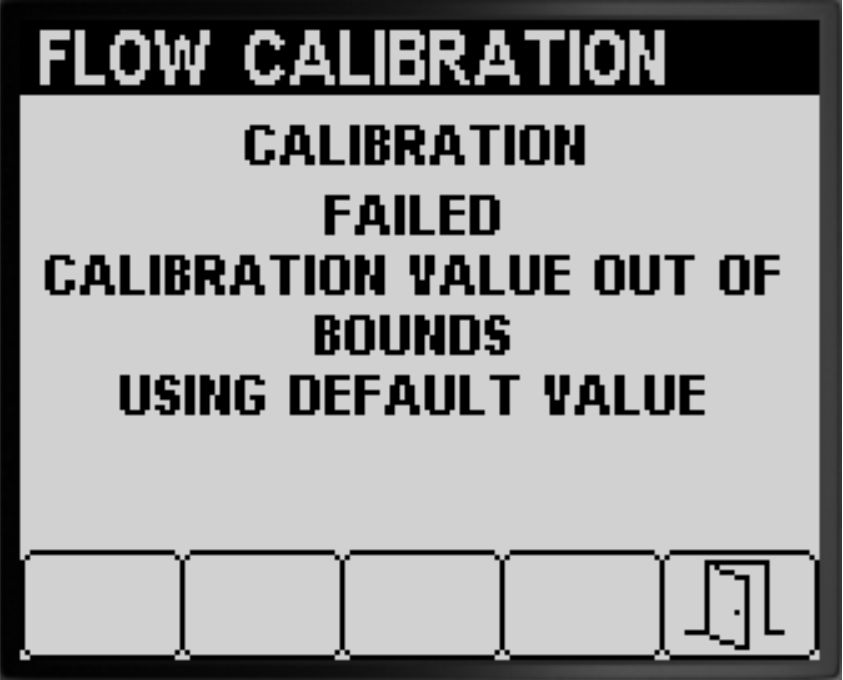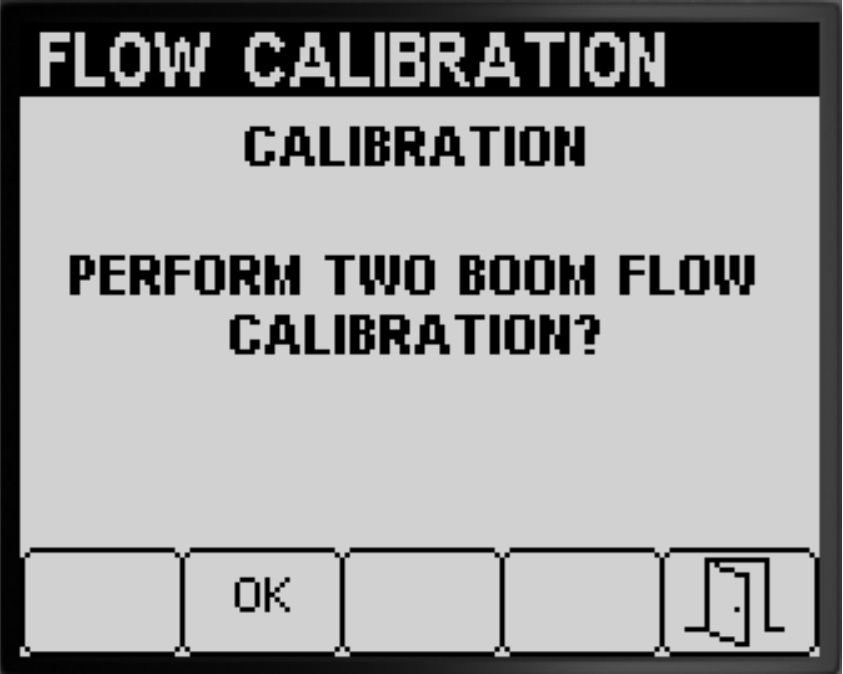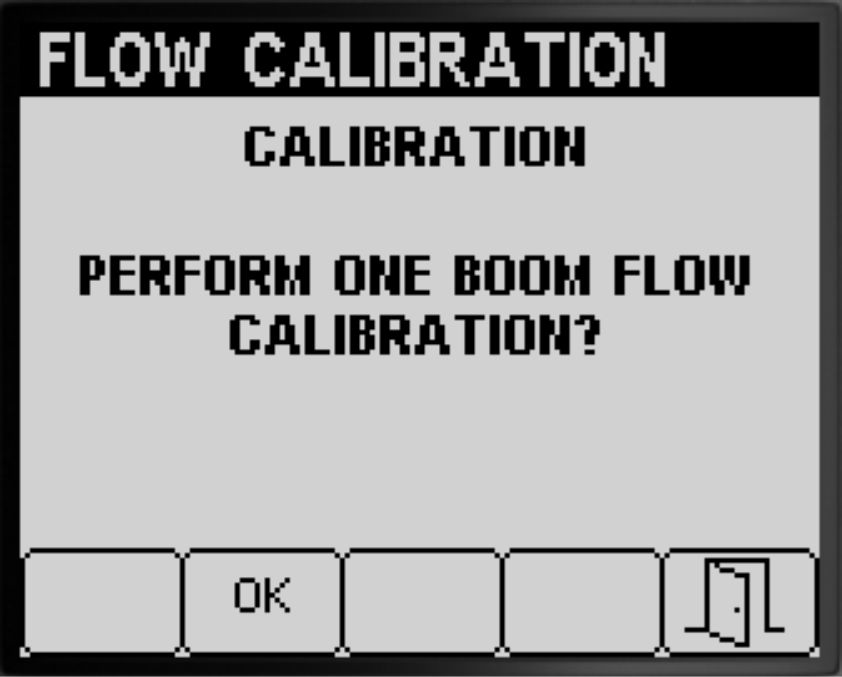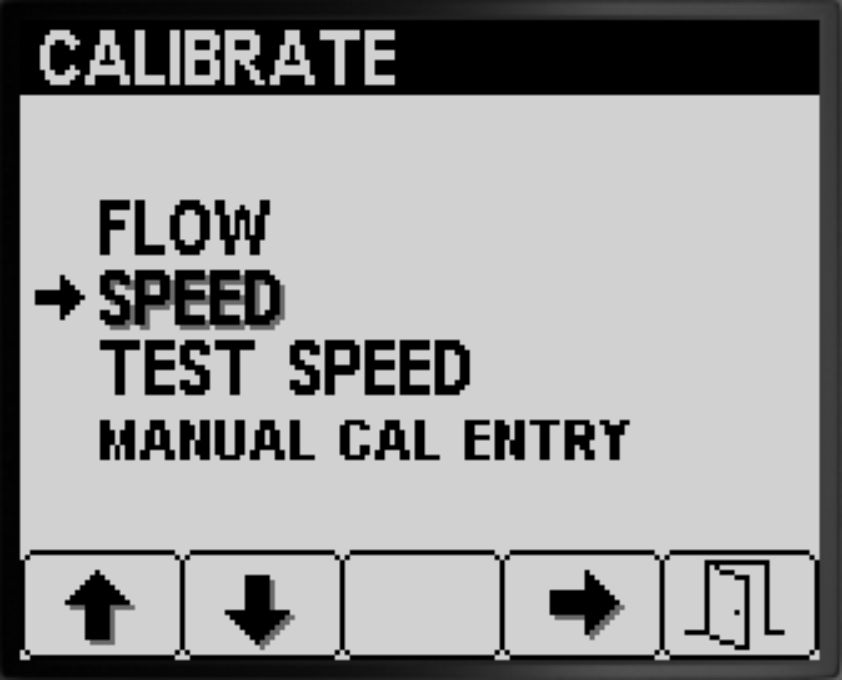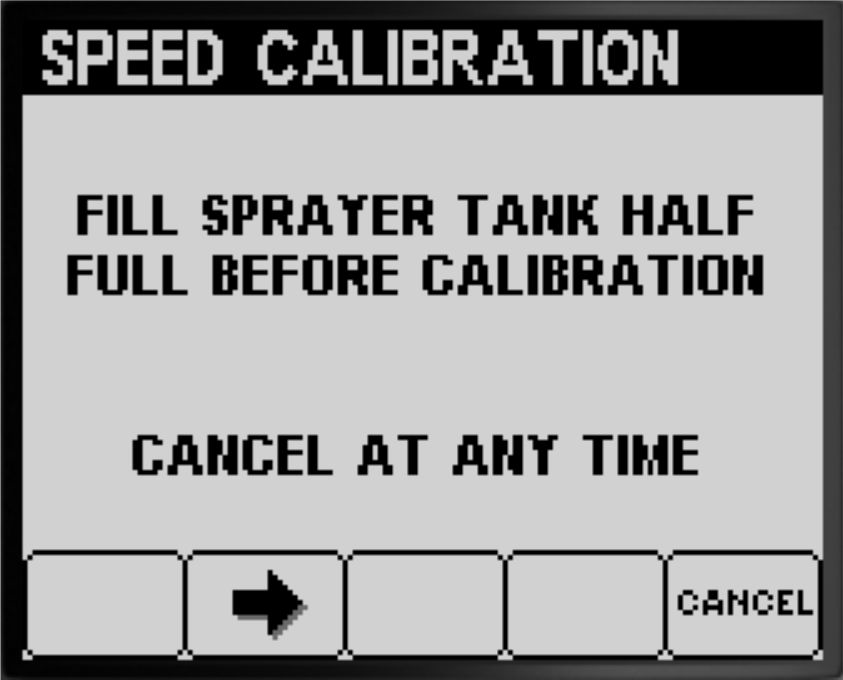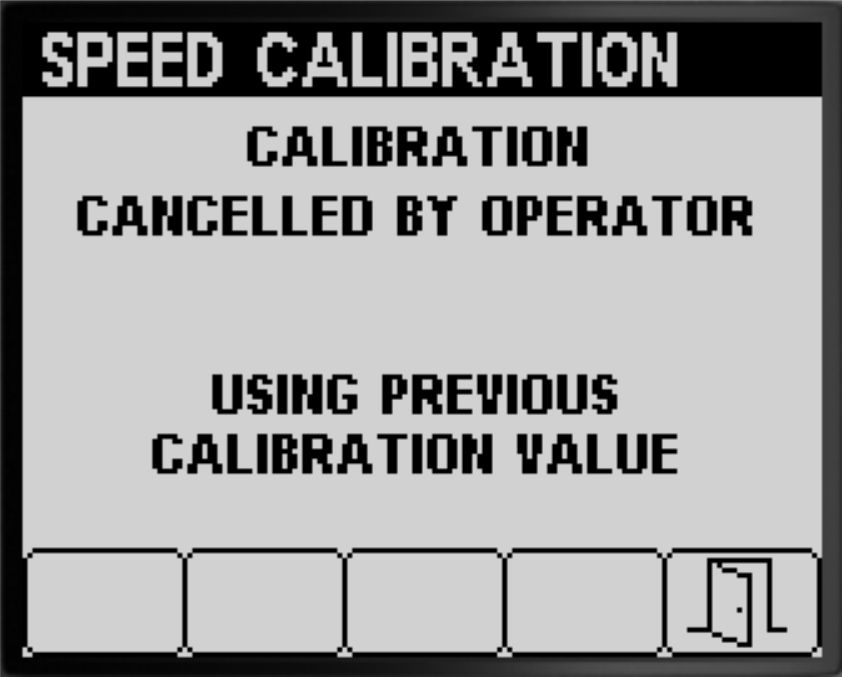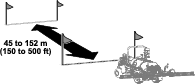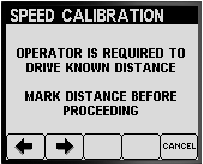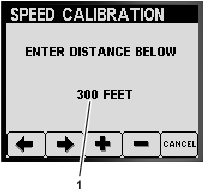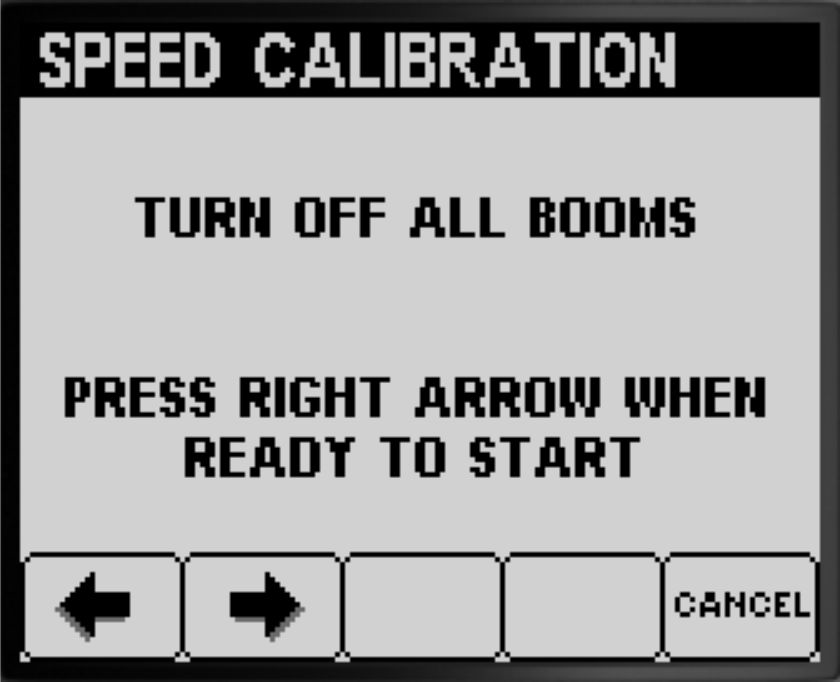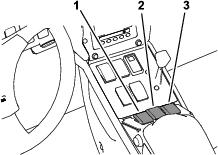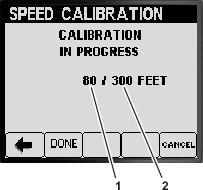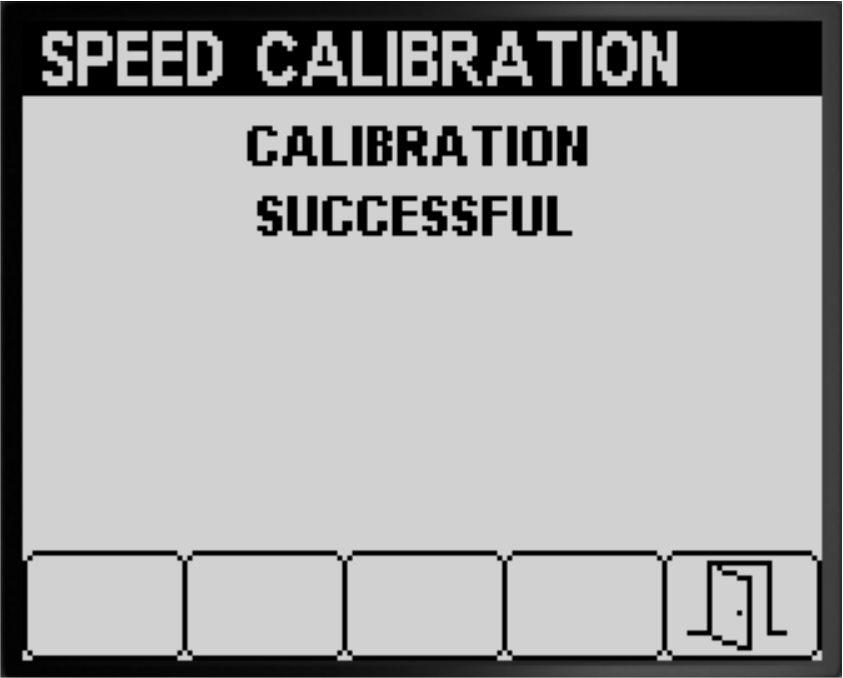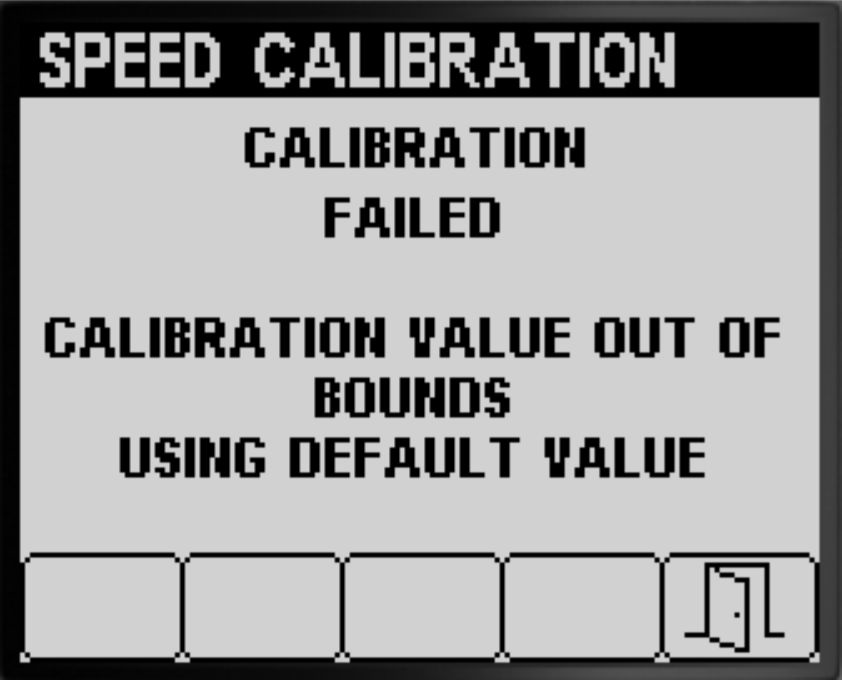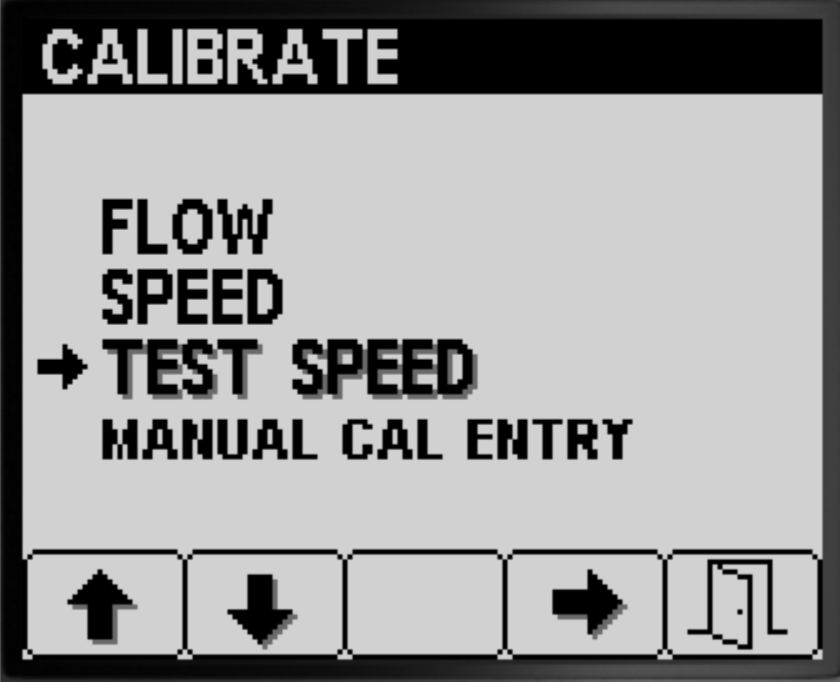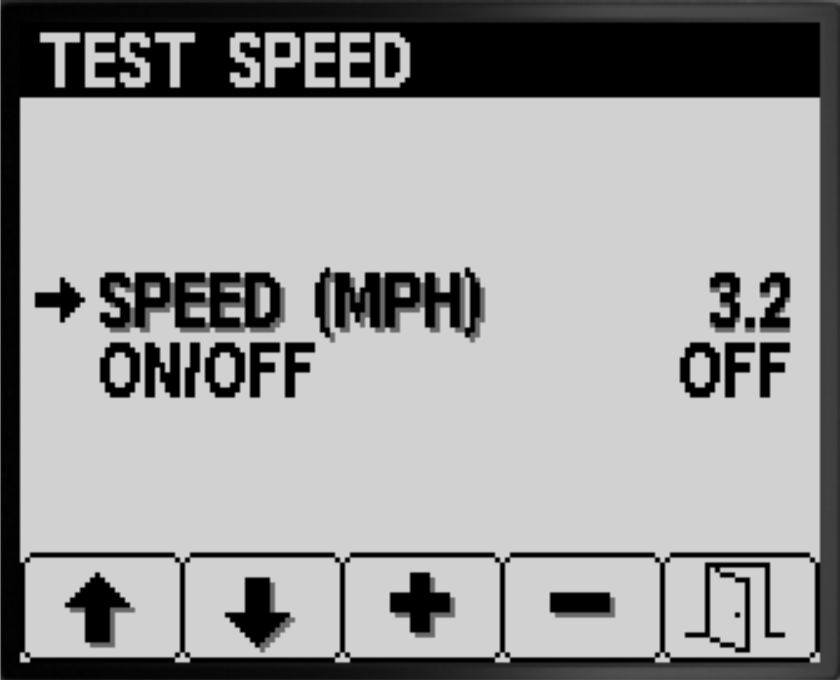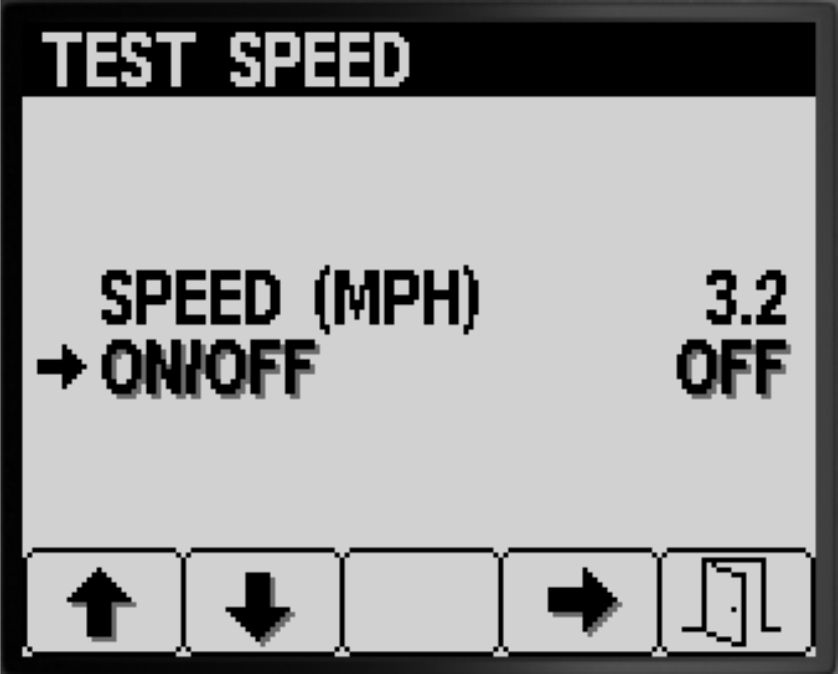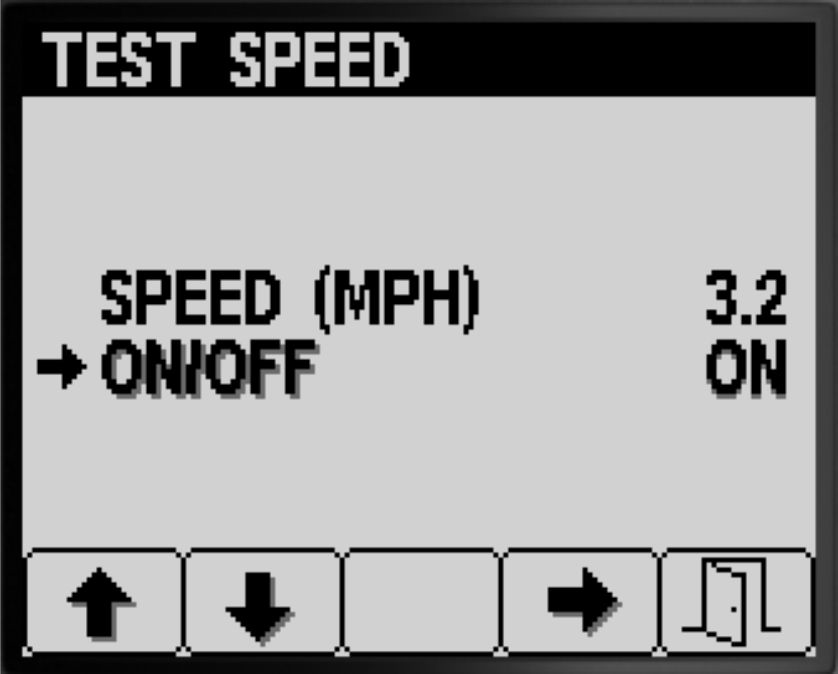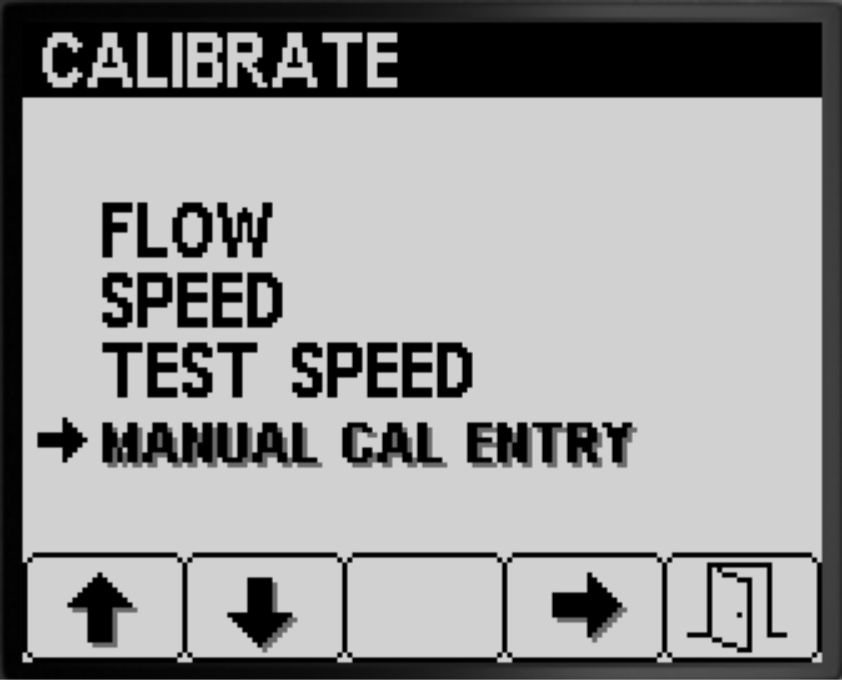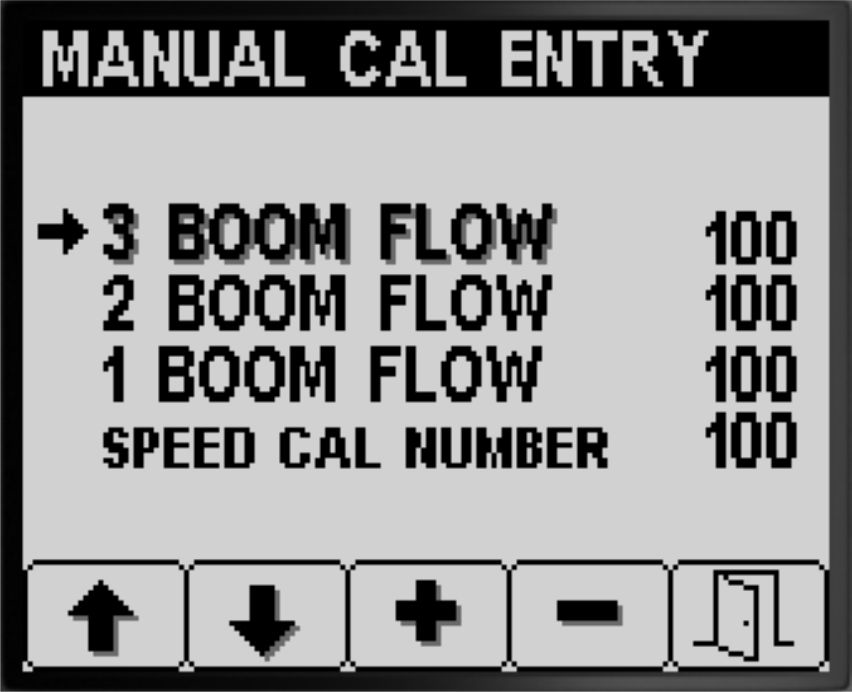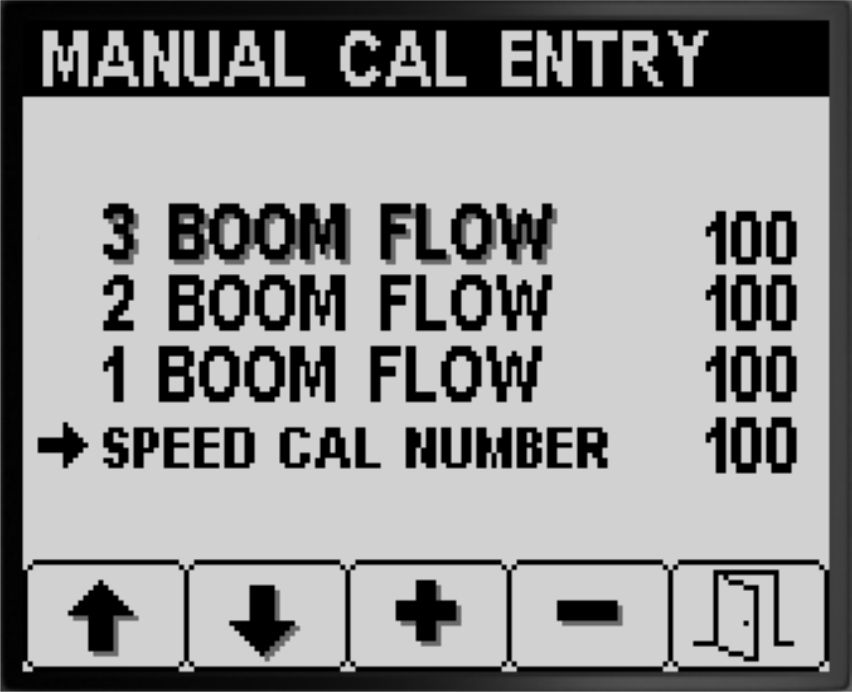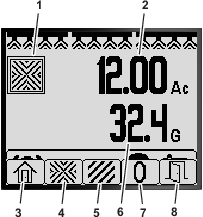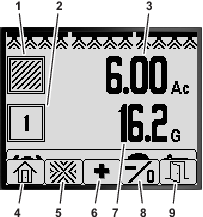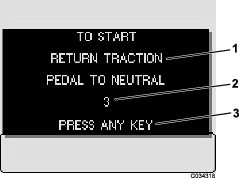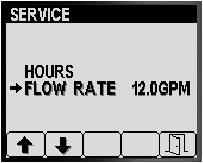Vedlikehold
Service-skjermer
-
For å få tilgang til Service-skjermen trykker du på knapp 2 på Hovedmeny-skjermen for å navigere til alternativet SERVICE (Figur 79). Se Tilgang til hovedmenyskjermen.
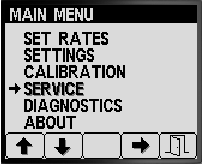
-
Trykk på knapp 4 for å velge undermenyen SERVICE (Figur 79).
Denne skjermen viser informasjon om timer og strømningshastighet.
Vise driftstimene
-
Trykk på knapp 1 eller 2 på Service-skjermen til du kommer til alternativet HOURS (Figur 80).
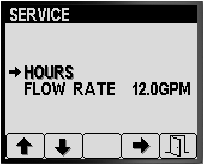
-
Trykk på knapp 4 for å velge oppføringen Hours (Figur 80).
-
Bruk tellerinformasjonen (Figur 81) som vises på skjermen for å fastslå følgende:
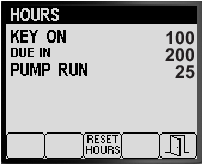
-
Antall timer nøkkelen har vært i På-stilling.
-
Antall timer til service forfaller.
-
Antall timer sprederpumpen har vært i drift.
-
-
Du kan nullstille timene for all tellerinformasjon ved å trykke på knapp 3 (Figur 81).
-
Trykk på knapp 5 for å avslutte HOURS-skjermen, og gå tilbake til SERVICE-skjermen (Figur 81).
Vise strømningshastigheten
Diagnostikk-skjermer
-
For å få tilgang til Diagnostikk-skjermen trykker du på knapp 1 eller 2 på Hovedmeny-skjermen for å navigere til alternativet DIAGNOSTIKK (Figur 83). Se Tilgang til hovedmenyskjermen.
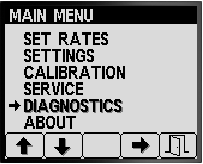
-
Trykk på knapp 4 for å velge undermenyen DIAGNOSTIKK (Figur 83).
Denne skjermen viser informasjon om innmating, utmating og feil.
Vise innmatings-/utmatingsrapport
-
Trykk på knapp 1 eller 2 på Diagnostikk-skjermen til du kommer til alternativet INPUT/OUTPUT (Figur 84).
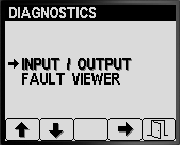
-
Trykk på knapp 3 for å velge oppføringen INPUT/OUTPUT (Figur 84).
-
Bruk knapp 1 eller 2 for å navigere og gjennomgå tilstandsinformasjon for innmating og utmating i spredersystemet (Figur 85).
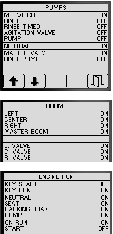
-
Trykk på knapp 5 for å avslutte INPUT/OUTPUT-skjermen, og gå tilbake til DIAGNOSTIKK-skjermen (Figur 84).
Vise spredersystemfeil
-
Trykk på knapp 1 eller 2 på Diagnostikk-skjermen til du kommer til alternativet FEILVISNING (Figur 86).
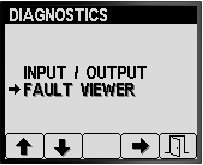
-
Trykk på knapp 3 å velge oppføringen FAULT VIEWER (Figur 86).
-
Gjennomgå feilvisningen for feil generert av spredersystemet (Figur 87).
Note: Hvis du ser feil oppført i visningen, kontakt et autorisert Toro-forhandlerverksted.
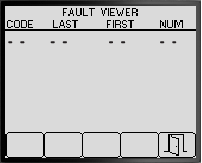
-
Trykk på knapp 5 for å avslutte FAULT VIEWER-skjermen, og gå tilbake til DIAGNOSTIKK-skjermen (Figur 87).
Om-skjermer
-
For å få tilgang til Om-skjermen trykker du på knapp 1 eller 2 på HOVEDMENY-skjermen for å navigere til alternativet OM (Figur 88).
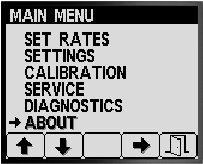
-
Trykk på knapp 4 for å velge undermenyen Om (Figur 88).
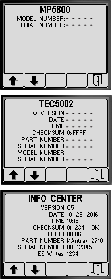
-
Trykk på knapp 1 eller 2 for å bla på informasjonsskjermene for maskin, TEC-styrer eller InfoCenter (Figur 89).
-
Trykk på knapp 5 for å avslutte OM-skjermen, og gå tilbake til DIAGNOSTIKK-skjermen (Figur 87).